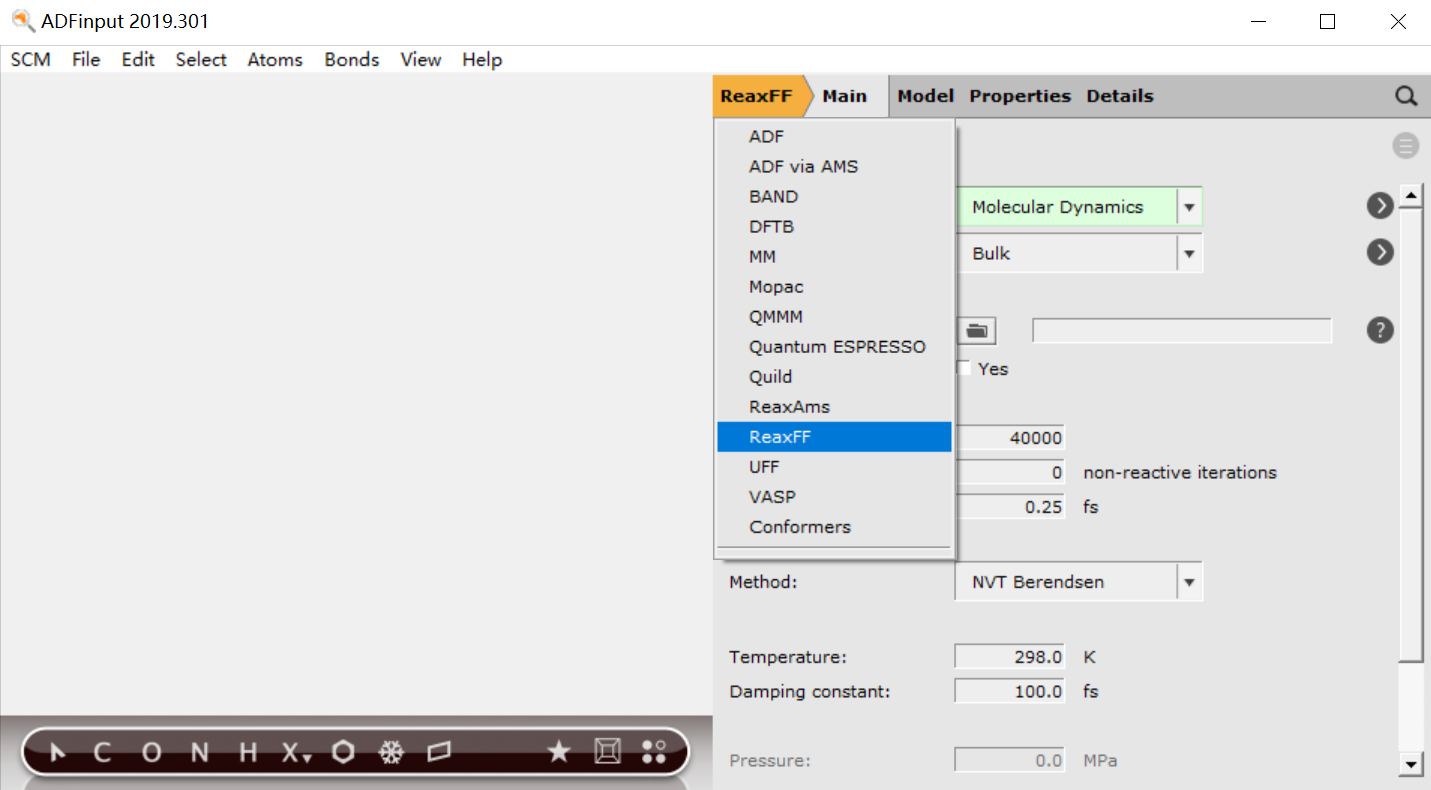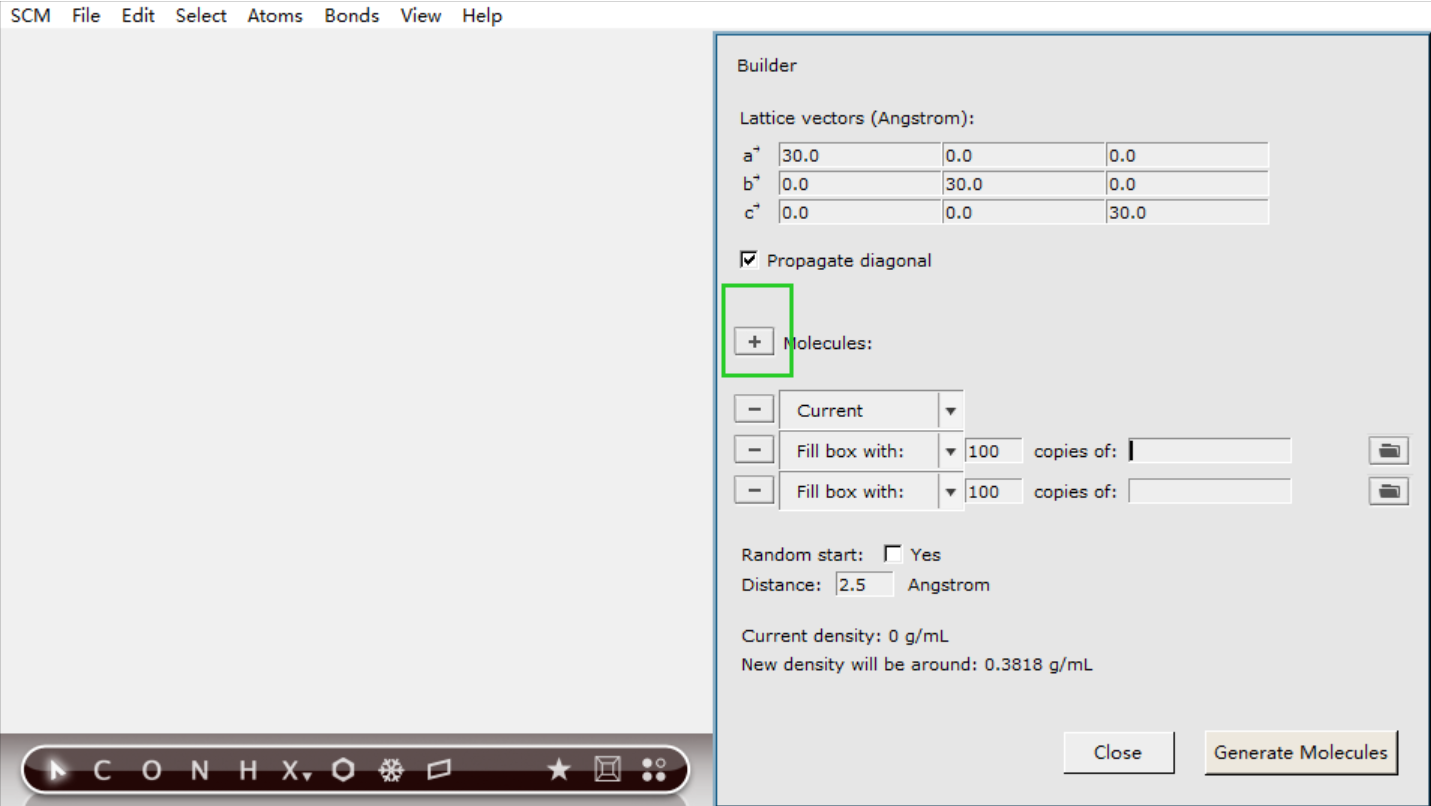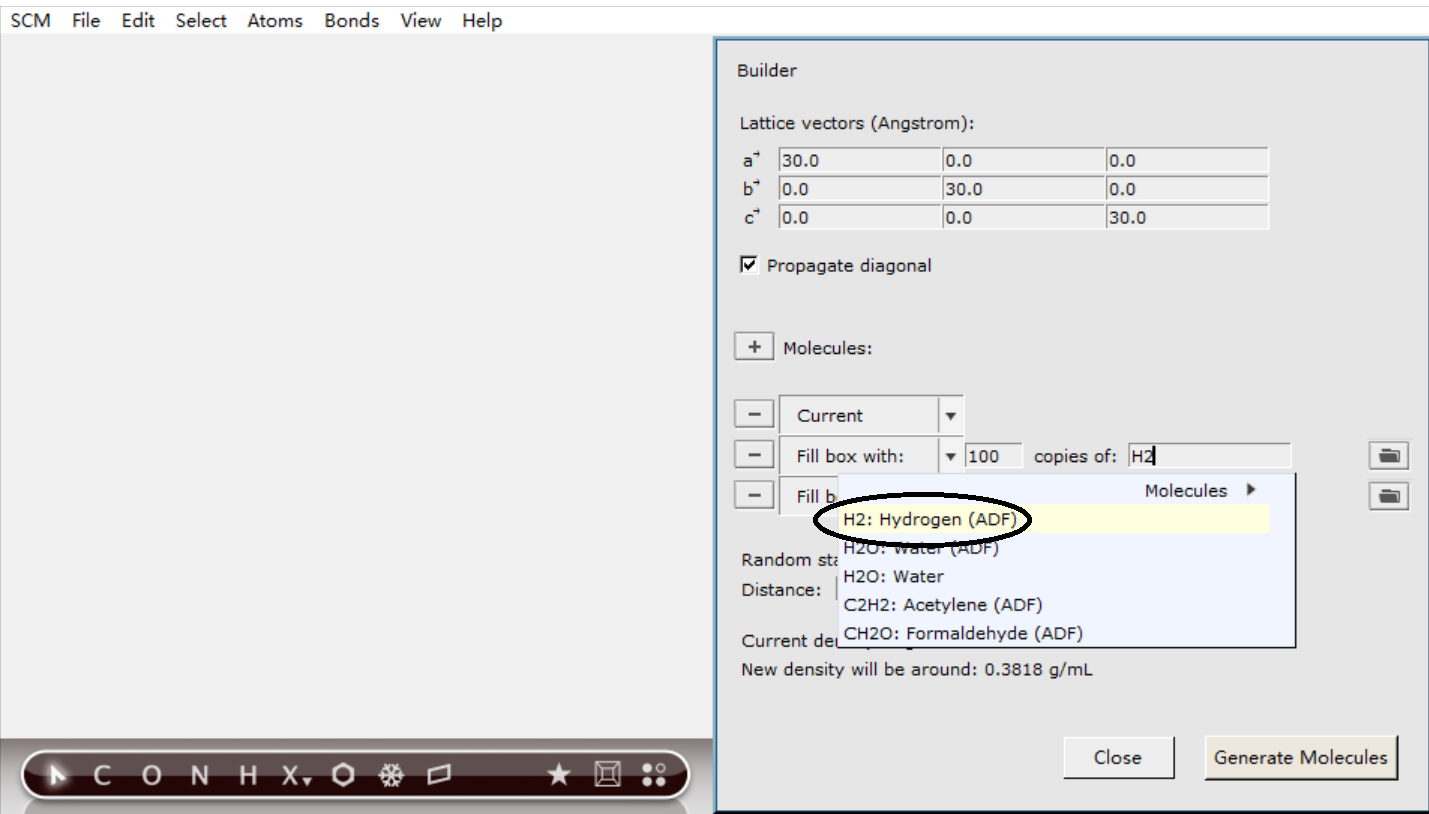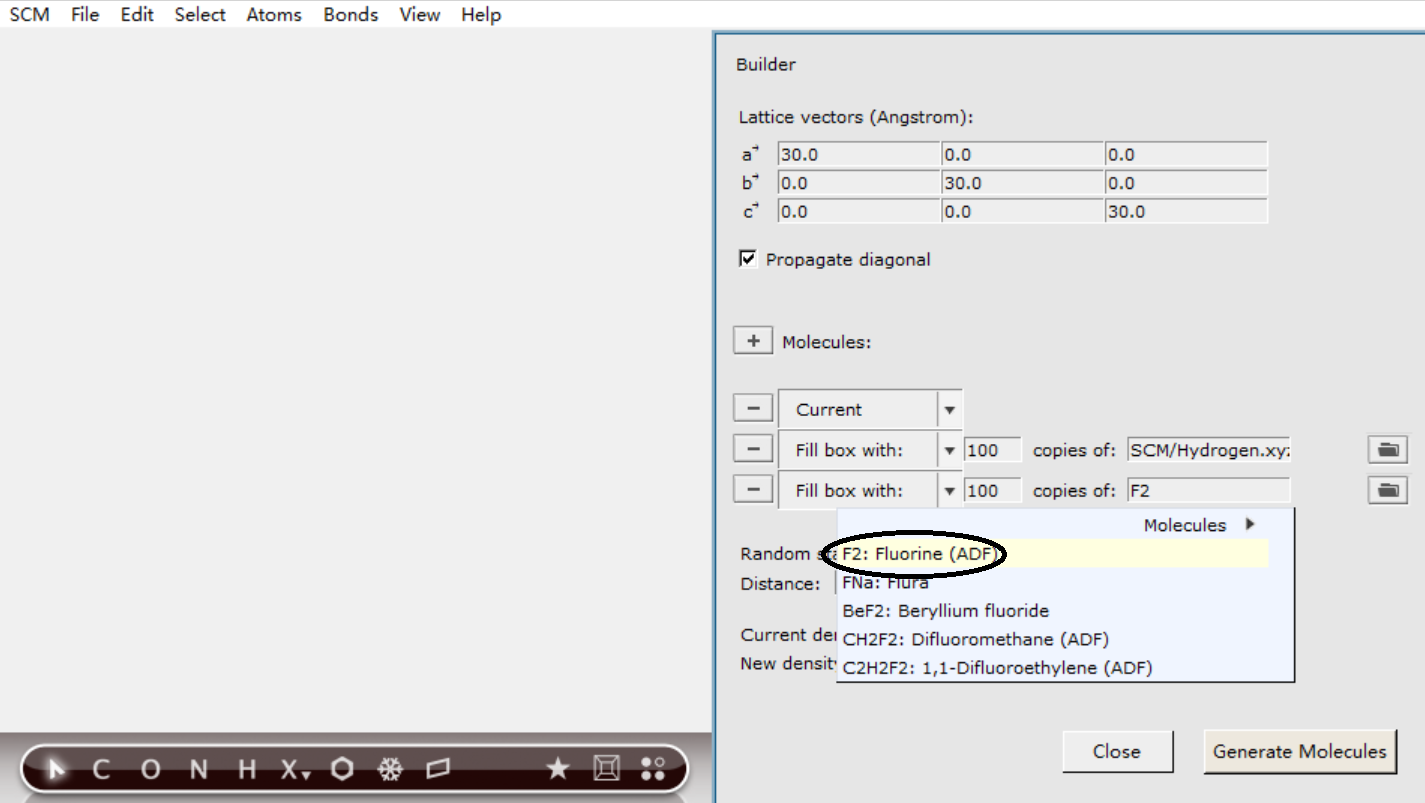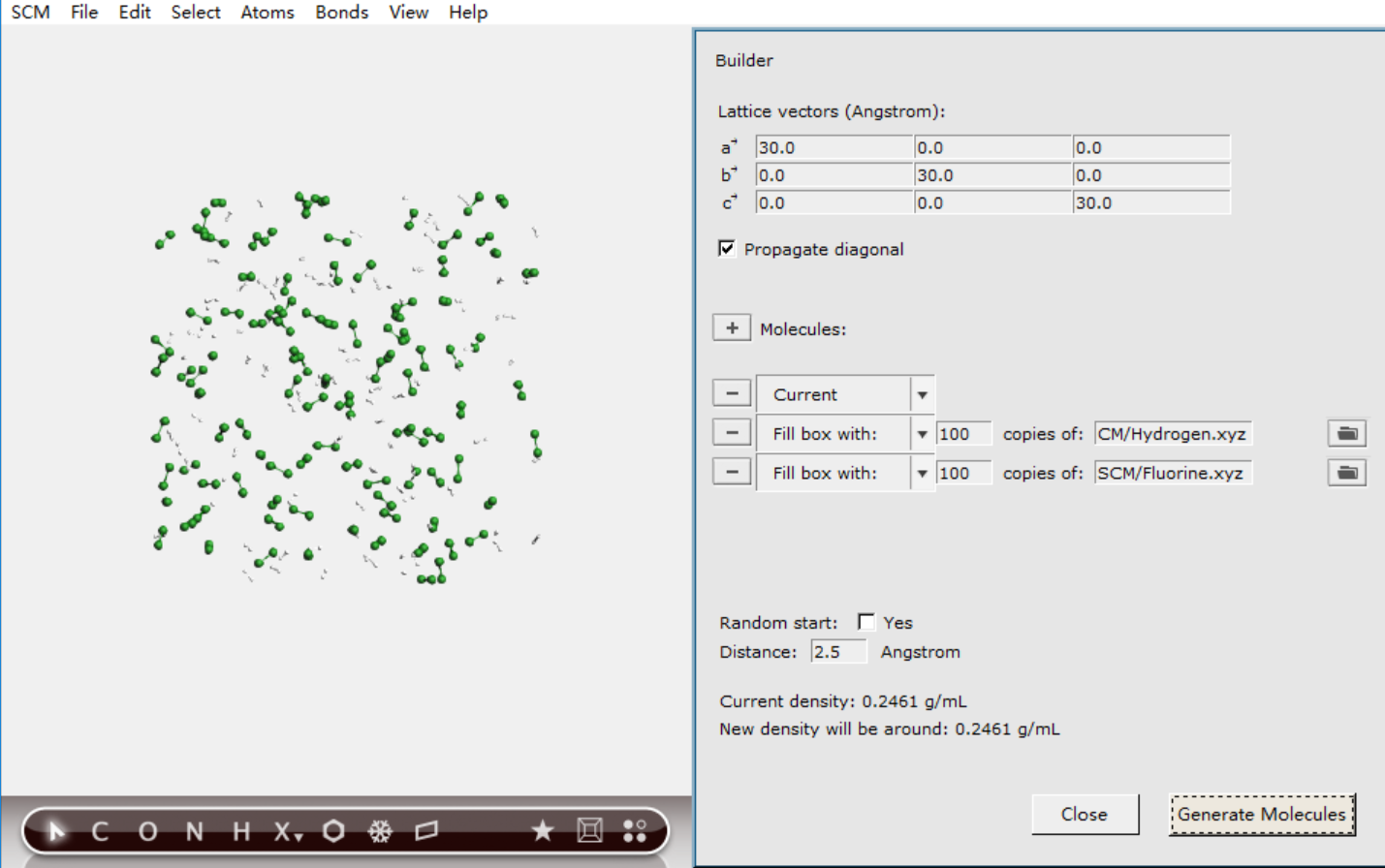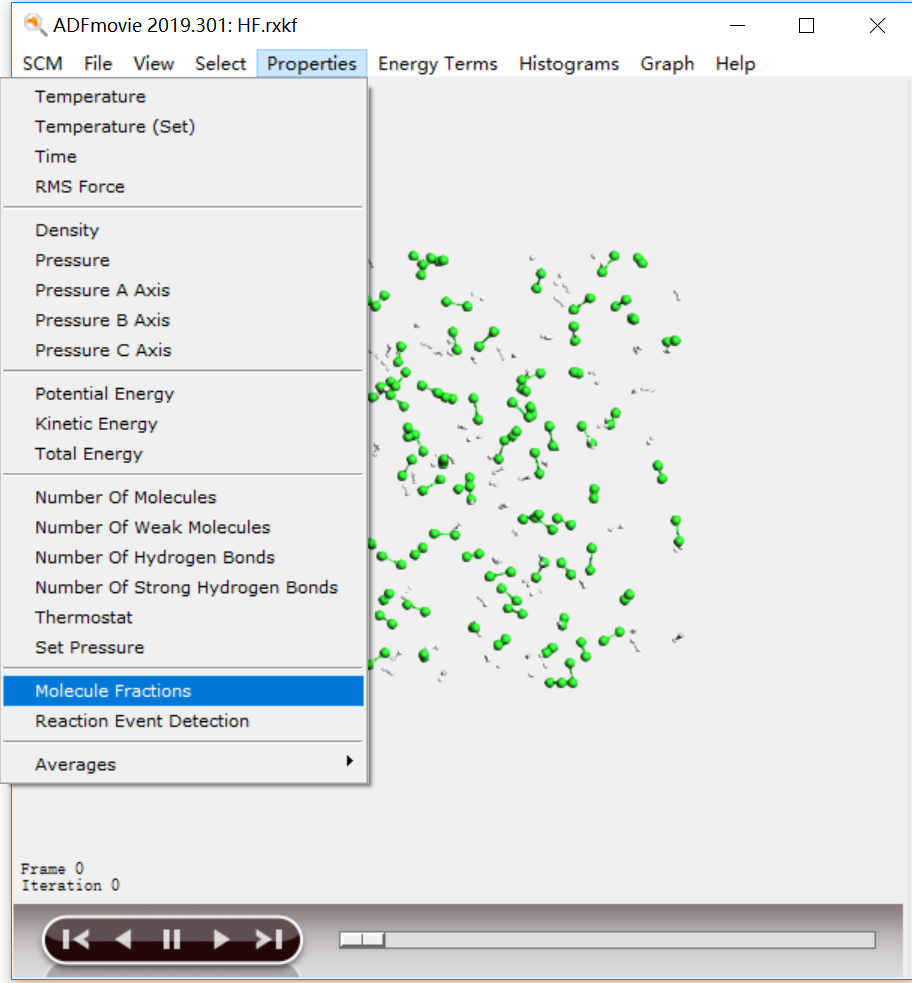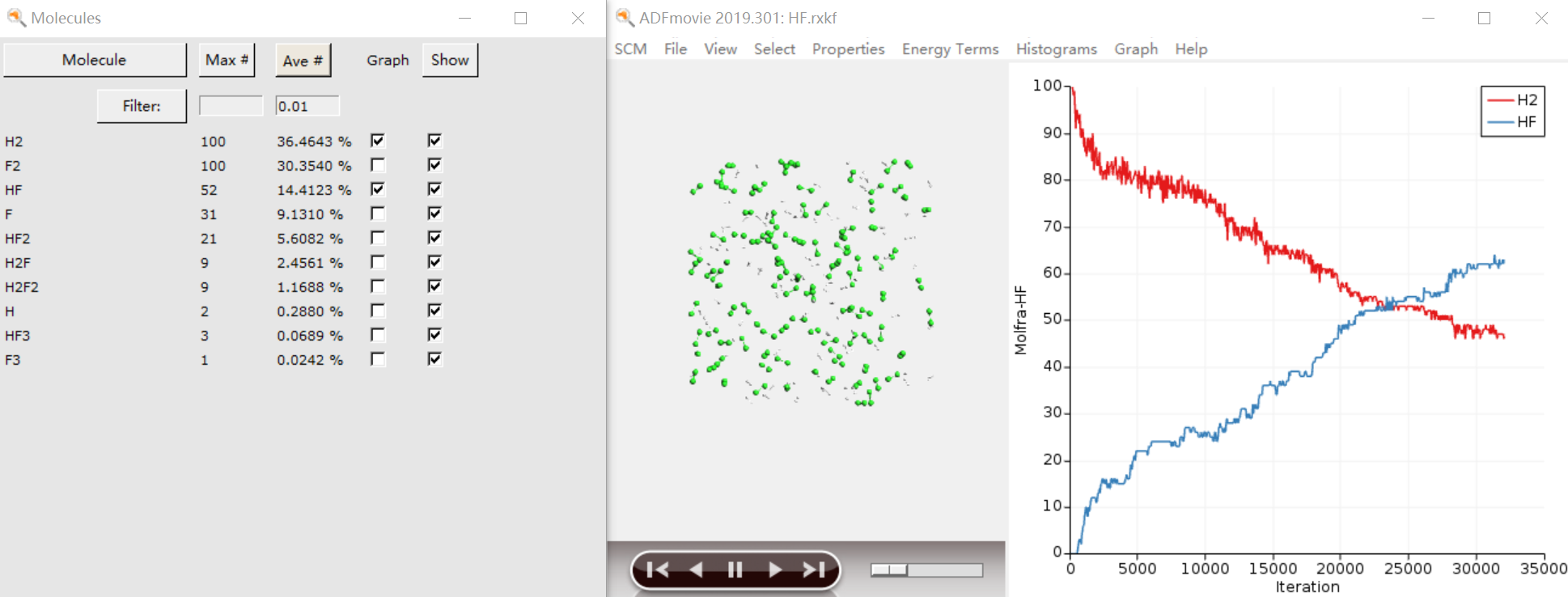adf:simplestexample
目录
案例:398K下H2与F2摩尔比1:1的反应(ReaxFF基本参数范例详解)
第一步:创建模拟的模型
- 菜单栏点击Edit > Builder,设置Cell的尺寸(如下图所示则为30*30*30立方埃的一个立方盒子,当然尺寸可以根据自己的需要随意修改,但修改的时候要注意这影响着浓度、密度,更详细的说明,可以参考如何确定ReaxFF模拟所用到的Cell的尺寸)
- 在盒子中,放入分子:点击图中所示的加号两次,这样可以导入两种分子。如果需要导入其他分子,多点几次加号就可以了。
- 如下图所示,在两个框中直接输入H2和F2,软件会自动搜到库中这两种分子结构,分别选择即可(注意,默认是100个分子,这个数字可以根据我们自己的需要任意修改):
点击“Generate Molecules”,这样上面设置的两种分子就会产生到左边的窗口,如下图所示:
补充说明:
如果输入的分子式,软件自带的库里面没有,那么就需要自己创建*.xyz文件,创建分子建模的操作,参考:AMS软件建模教程;创建完毕之后,在ADFinput窗口点击菜单栏File > Export Coordinates,如此将该分子结构保存成某个名字为*.xyz的文件。要记住保存的位置,便于后面导入分子的时候,找到这个分子的xyz文件。
导入*.xyz文件的方式:点击如下窗口所示的按钮之后,选中前面保存的*.xyz文件即可。
第二步:设置分子动力学模拟的条件
- Task:任务类型,分子动力学模拟的话,选择Molecular Dynamics,结构优化的话选择Energy Minimization(或Geometry Optimization,不同版本名称不太一样),另外的选项不常用
- Force Field:参考ReaxFF模拟如何选择力场
- Number of iterations:迭代步数。这个数字乘以Time Step就等于需要模拟“多长时间的化学反应”(注意,不是指软件运行的时间)。比如希望模拟100ps,就需要400万步,这个地方就要输入4000000
- Start with:这个选项的初衷,是由于分子动力学模拟,如果初始结构不是很稳定的话,就容易出现爆沸,也就会得到不合理的结果。但这个选项目前效果并不好,所以一般也不需要用
- Time Step:分子动力学的步长。这个数字一般不需要改。其物理含义是指:分子动力学并不能连续的描述原子的运动行为,它是在一个时间点计算这个原子的位置、速度、力、加速度,然后维持这个特点,让原子运动一个time step的时间长度,然后重新计算每个原子的位置、速度、力、加速度——这就是time step的含义和用途。这个值,0.25fs是很合理的,太大例如1fs,会导致失真,太小会白白增大计算耗时,而对MD精度基本没有什么提高。
- Method:选择热力学系综。参考如何理解、选择系综
- Temperature:设置温度。这个地方如果没有经验的话,务必参阅怎么理解ReaxFF模拟的反应温度高于实际反应温度
- Damping constant:这个不需要设置。修改之后对模拟效果的帮助也不系统,或者没有帮助。但其初衷是为了增大系统的随机性。
- Pressure:如果选择了NVT(Velocity Verlet +Berendsen属于NVT)系综,这个参数就不起作用;如果选择NPT系综,Temperature和Pressure都需要设置。但如果体系尺寸不大的话,压强的震荡就非常的剧烈——注意:这是符合物理事实的。
- Stress:计算力学性质时需要用到,其他情况不需要设置。
- 如果不关心动力学过程,而只关心产物的情况,那么强烈建议设置Details>Molecular Dynamics>KF Result file:50改为5000甚至更大,这表示每5000步保存一次结构,这样生成的动画帧数就会大大减少,便于movie显示,也便于作产物数量变化图。
第三步:提交任务
第四步:结果文件
对于ReaxFF而言,结果文件中最重要的是*.rxkf,一般而言,这个文件是所有结果文件中最大的那个。具体如何查看可以参考如何查看结果。ReaxFF最重要的结果在SCM LOGO > Movie中。本例的模拟结果如下图所示:
弹出分子列表的窗口,选中关心的分子:H2、F2、HF(注意ReaxFF模拟会产生很多中间体,这些中间体有的可能是我们关心的,有的可能是不关心的。例如2个H2分子的距离如果过近的话,程序会将其判断为一个分子——H4。简单的说,程序是通过原子间的距离来判断是否“成键”的)
选中之后,右边会出现选中的分子的个数变化曲线。
注意:
- “show”那一列默认是全选,也就是左边窗口中所有的原子都显示出来。如果只勾选部分的话,就只显示这些选中的分子
- 在Movie中查看图谱的时候,最好将Movie的播放暂停,否则可能有点卡
- 其他性质,用户可以在Movie窗口自己点开看看。如果不清楚,可以来信至ams@fermitech.com.cn咨询。
第五步:从图谱导出数据
adf/simplestexample.txt · 最后更改: 2019/12/18 20:05 由 liu.jun